بررسی UpdraftPlus – مهاجرت آسان و پشتیبان گیری
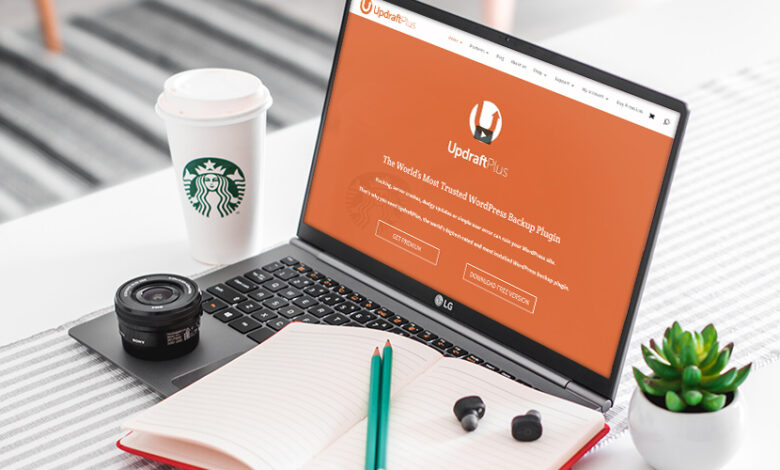
بررسی UpdraftPlus – مهاجرت آسان و پشتیبان گیری
UpdraftPlus یکی از محبوب ترین افزونه های بک آپ رایگان وردپرس در بازار امروزی است که بیش از یک میلیون نصب فعال دارد. در این مقاله قصد داریم افزونه UpdraftPlus را بررسی کنیم.
میخواهیم نحوه استفاده از UpdraftPlus را یاد بگیریم:
- در یک مکان ابری راه دور یک نسخه پشتیبان از وردپرس انجام دهید و
- بازیابی نسخه پشتیبان در یک نصب تمیز وردپرس
چه چیزی UpdraftPlus را خاص میکند؟
نکته اینجاست – وقتی نوبت به تهیه نسخه پشتیبان از وردپرس می رسد، یکی از مواردی که ما تمایل داریم از آن غافل شویم، فرآیند بازیابی است. نصب، پیکربندی و تهیه نسخه پشتیبان از سایت وردپرس بسیار آسان است – با استفاده از هر افزونه پشتیبان. چند بار سعی کرده ایم پشتیبان را بازیابی کنیم؟
پس از بررسی بیشتر، متوجه میشویم که تقریباً همه افزونههای پشتیبان فریمیوم، ویژگی بازیابی نسخه پشتیبان را در پشت یک طرح پولی قفل میکنند. من را اشتباه نگیرید – من کاملاً از تصمیم آنها حمایت می کنم. پس از همه، این افزونه برای پشتیبانی از توسعه مستمر خود نیاز به درآمدزایی دارد!
با این حال، با UpdraftPlus، آن بازی تغییر کرده است. در زمان نوشتن این پست، UpdraftPlus تنها افزونه پشتیبان وردپرس freemium در بازار است که امکان بازیابی پشتیبان و در طرح رایگان را به همراه چند ویژگی عالی دیگر فراهم میکند.
بیایید درست وارد شوید!
نحوه پیکربندی بک آپ وردپرس با UpdraftPlus
پیکربندی یک نسخه پشتیبان وردپرس با UpdraftPlus یک فرآیند بسیار ساده است. با این حال، برای اینکه کارها را کمی کاربردیتر کنیم، از یک سایت وردپرس جدید/وانیلی نسخه پشتیبان تهیه نمیکنیم.
بهجای آن، یک تم چند منظوره نصب میکنیم و محتوای نمایشی آن را وارد میکنیم. با انجام این کار، ما مجموعهای از پستها، صفحات، نظرات، تصاویر و افزونههای اضافی جدید ایجاد میکنیم که بخشی از پشتیبانگیری خواهند بود. این کار آن را به وضعیت واقعی یک نسخه پشتیبان وردپرس نزدیکتر می کند.
برای آموزش خود، تم وردپرس Total را نصب می کنیم و نمایش وبلاگ میسون.
در اینجا خلاصه ای از کاری که قرار است انجام دهیم آمده است:
- ایجاد یک سایت آزمایشی: ما یک نصب وردپرس جدید برای سایت آزمایشی خود ایجاد میکنیم و محتوای آزمایشی تم وردپرس چند منظوره Total را وارد میکنیم.
- پشتیبانگیری از سایت آزمایشی: ما افزونه پشتیبانگیری UpdraftPlus را از مخزن وردپرس نصب میکنیم و آن را به گونهای پیکربندی میکنیم که از وردپرس در یک راهحل ذخیرهسازی ابری مانند Dropbox نسخه پشتیبان تهیه کند.
- بازیابی سایت آزمایشی: ما سایت وردپرس را قالب بندی می کنیم و سایت وردپرس را از پشتیبان UpdraftPlus بازیابی می کنیم.
- نسخه پریمیوم افزونه و برخی افزونهها را نیز بررسی خواهیم کرد.
- پاداش: همچنین درباره UpdraftCentral – یک داشبورد مدیریت وردپرس مبتنی بر ابر از تیم Updraft، خواهیم آموخت.
1. یک سایت نمایشی وردپرس
ایجاد کنید
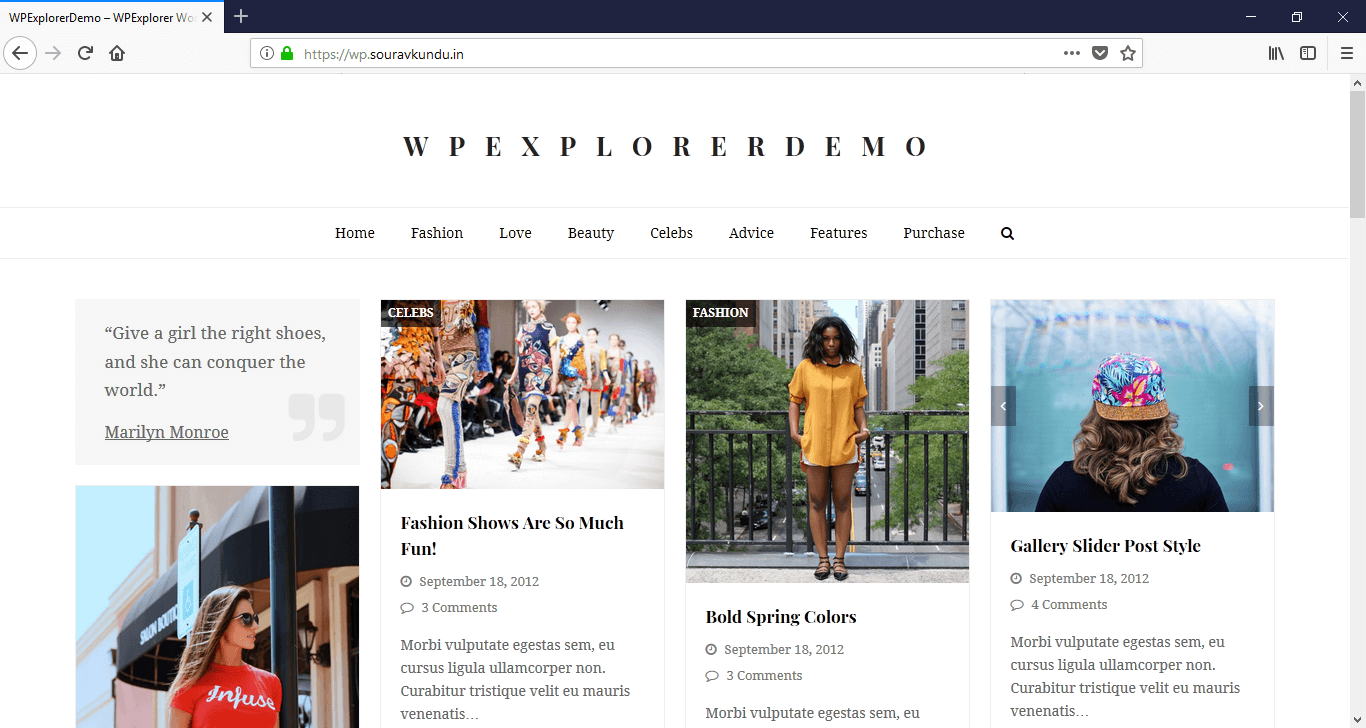
این قسمت نسبتاً ساده است. ما با یک سایت وردپرس دمو شروع می کنیم و تم Total را نصب می کنیم. در مرحله بعد، نسخه نمایشی طرحبندی وبلاگ Mason را وارد میکنیم. وارد کردن نسخه نمایشی طرح زمینه به توسعه دهنده طرح زمینه بستگی دارد.
- برای یک مورد استفاده عمومی، میتوانیم از واردکننده وردپرس موجود در داشبورد وردپرس → ابزارها → وارد کردن استفاده کنیم.
- فایل XML را انتخاب کنید و فرآیند واردات را شروع کنید.
- داده های وارد شده را به صورت دستی تأیید کنید.
توجه: فایل XML در واقع خروجی صادرکننده وردپرس از سایتی است که محتوای اصلی را میزبانی می کند.
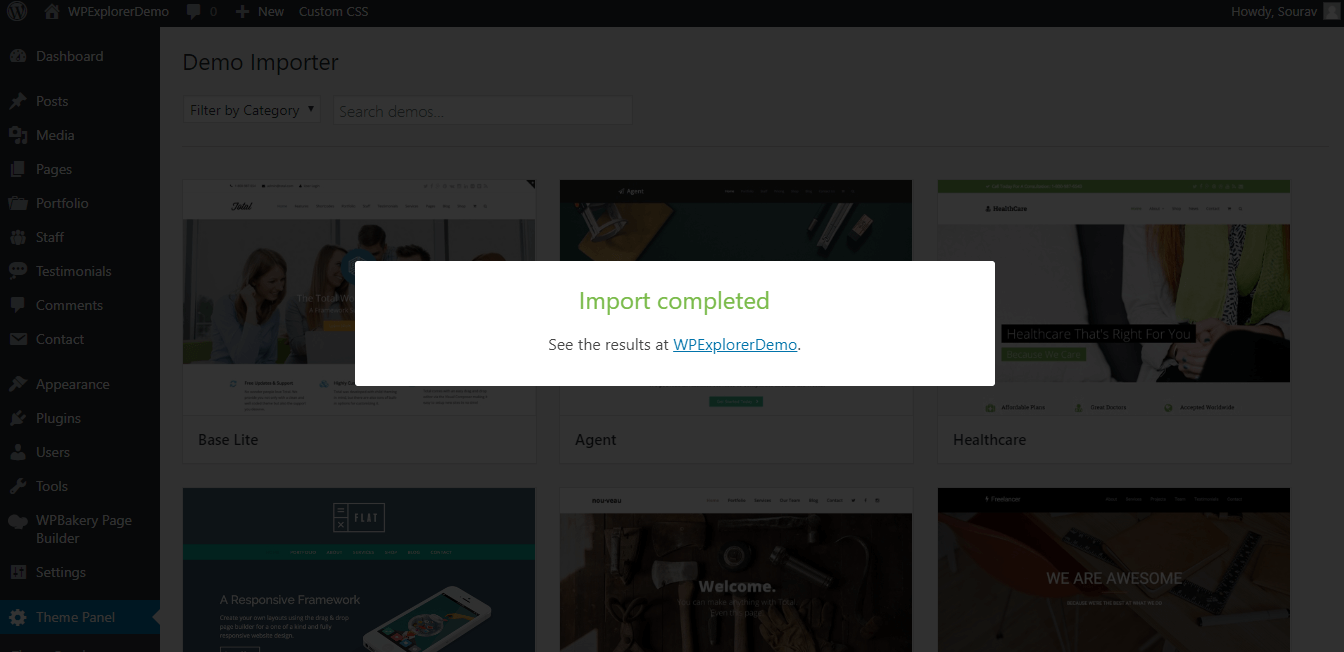
وقتی نوبت به Total میرسد، این فرآیند بسیار سادهتر است.
- کافیست به داشبورد وردپرس ← پنل تم ← واردکننده نسخه ی نمایشی بروید تا طرح نمایشی مورد نظر خود را انتخاب و وارد کنید.
- پس از تکمیل وارد کردن، باید پیامی مشابه آنچه در بالا نشان داده شده است دریافت کنید.
اکنون آماده دریافت نسخه پشتیبان از وردپرس هستیم.
2. با افزونه UpdraftPlus
از وردپرس نسخه پشتیبان تهیه کنید
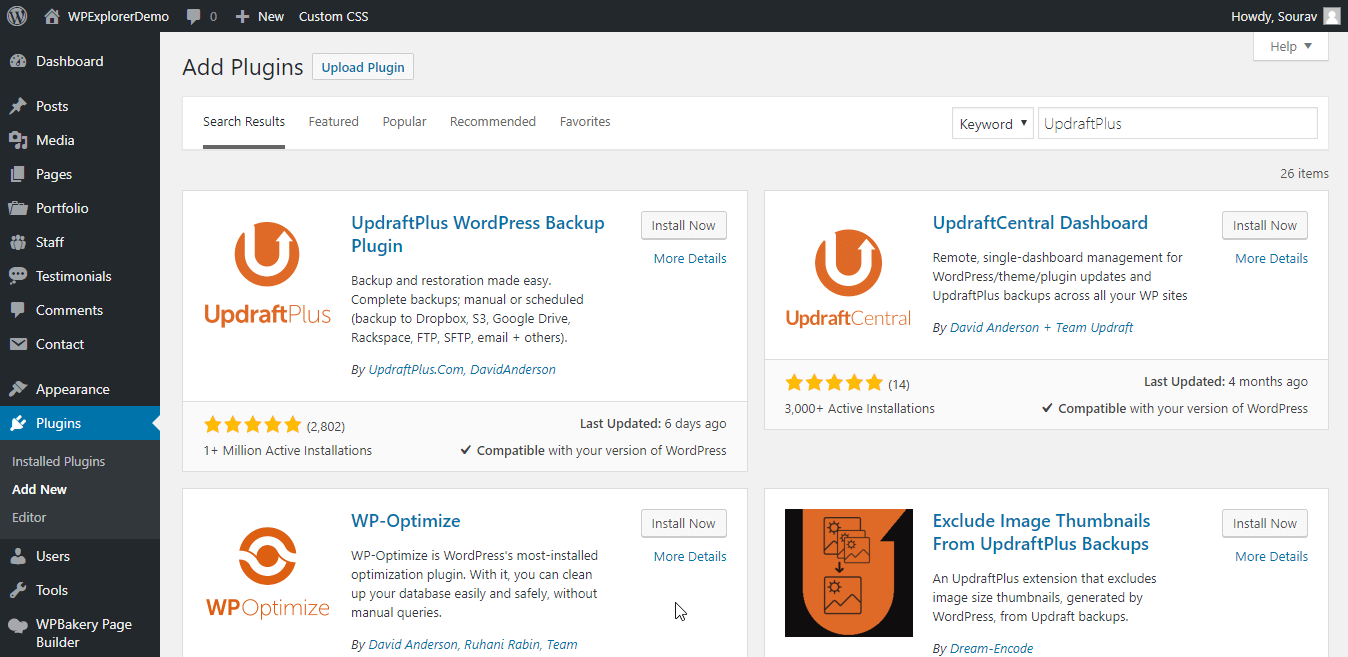
را نصب کنید
2.1 نصب افزونه UpdraftPlus
مانند هر افزونه دیگر وردپرس، به داشبورد وردپرس ← افزونه ها ← افزودن جدید بروید و UpdraftPlus را جستجو کنید. افزونه را نصب و فعال کنید. در چند عکس بعدی، شما را در مراحل اولیه راه اندازی راهنمایی می کنیم.
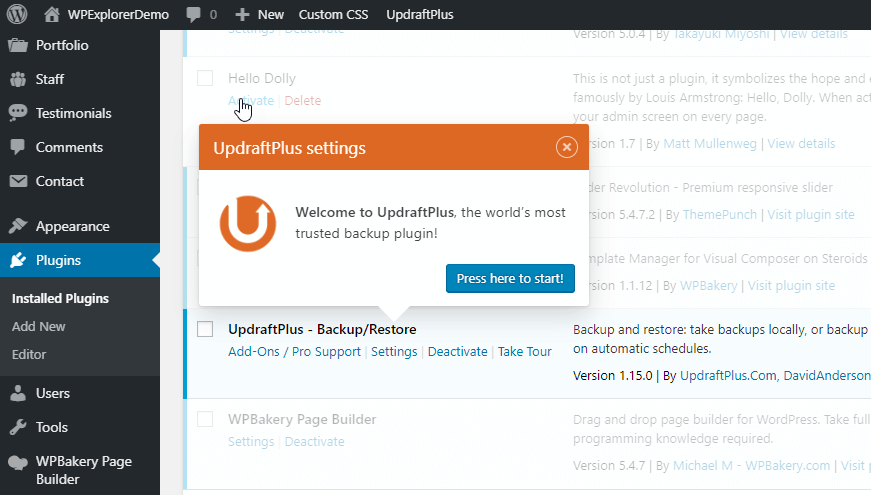
مرحله 1: پس از فعال کردن افزونه، در جریان ورود به هواپیما (که به عنوان تور محصول نیز شناخته می شود) می گذریم. برای شروع فرآیند “برای شروع اینجا را فشار دهید”را انتخاب کنید.
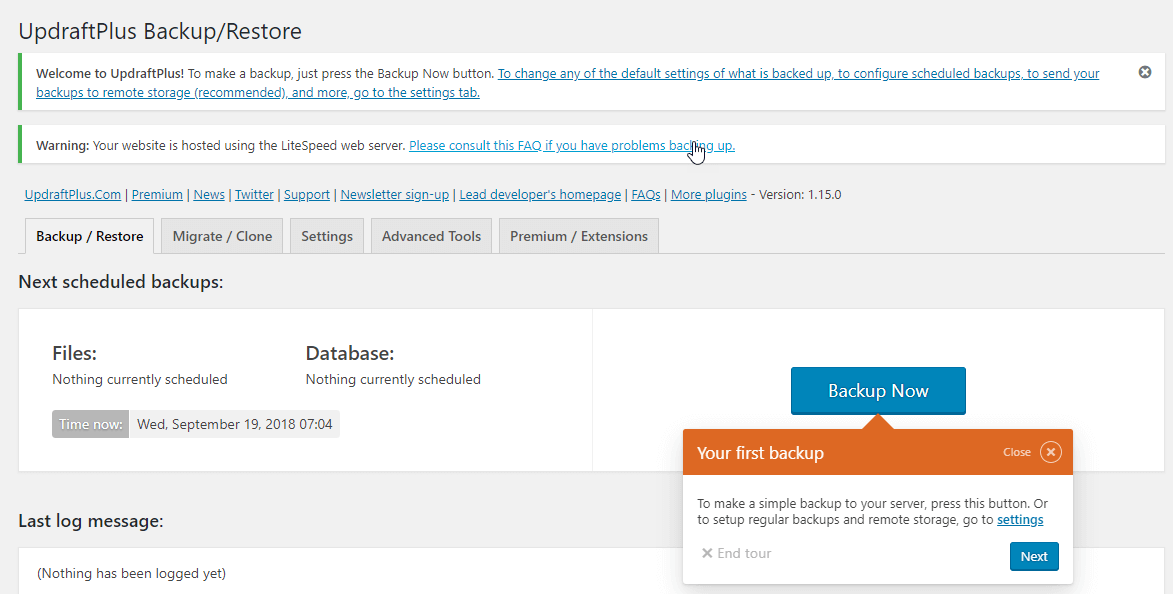
مرحله 2: اینجا جایی است که می توانید اولین نسخه پشتیبان خود را تهیه کنید. در مقابل میل درونی خود به دکمه «اکنون پشتیبانگیری» مقاومت کنید و به جای آن دکمه بعدی را برای تکمیل بقیه تور انتخاب کنید.
2.2 پیکربندی یک برنامه پشتیبان
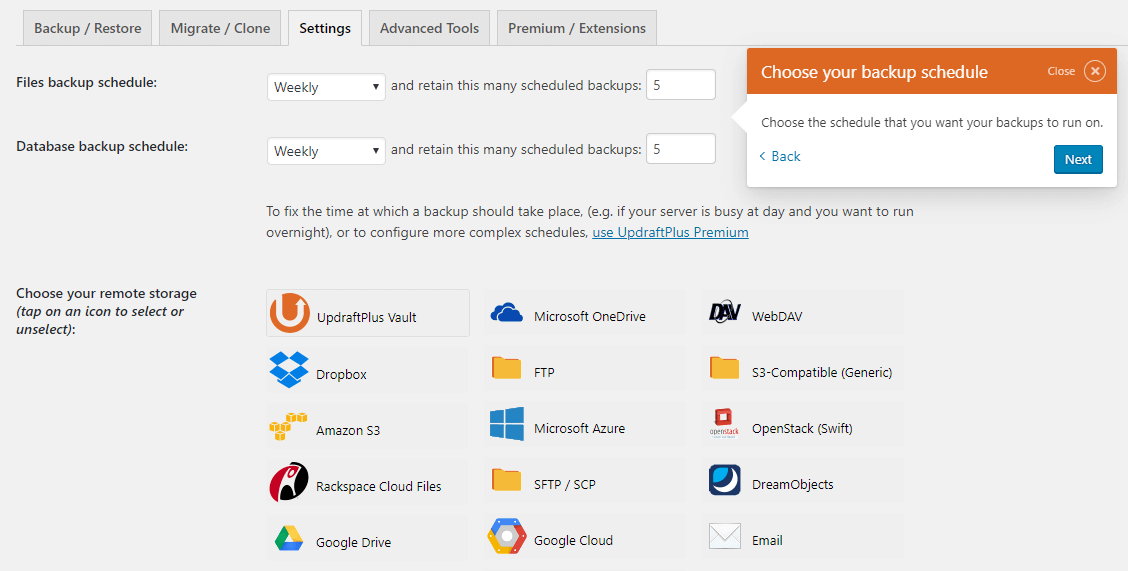
برنامه پشتیبان گیری به میزان محتوای تولید شده در وب سایت شما بستگی دارد.
- به عنوان مثال، اگر هفته ای 2 تا 3 وبلاگ منتشر می کنید، یک نسخه پشتیبان روزانه از وردپرس کافی است. با این حال، اگر چندین ویراستار دارید که روزانه 1 تا 2 پست وبلاگ را منتشر می کنند، پشتیبان گیری ساعتی انتخاب بهتری است.
- از طرف دیگر، اگر به طور فعال در سایت خود وبلاگ نویسی نمی کنید و از آن به عنوان نمونه کار استفاده نمی کنید، یک نسخه پشتیبان هفتگی کافی است.
خط اصلی ساده است – تهیه نسخه پشتیبان از وردپرس یک فرآیند فشرده CPU است. پشتیبان گیری بیش از حد در طول روز – به خصوص در سرور میزبان اشتراکی – ممکن است بار ناخواسته ای را روی سرور وارد کند و آن را برای دیگران کند یا غیرقابل استفاده کند. در موارد لبه، این حتی ممکن است منجر به تعلیق حساب میزبانی مشترک شما شود.
2.3 پیکربندی جدول زمانی نگهداری پشتیبان
همانطور که در اسکرین شات بخش قبلی می بینید، من یک نسخه پشتیبان هفتگی از فایل های وردپرس و پایگاه داده پیکربندی کرده ام. من همچنین حفظ نسخه پشتیبان را روی 5 تنظیم کرده ام، به این معنی که در هر زمان 1.25 ماه پشتیبان دارم. بسته به فضای ذخیرهسازی موجود در محل پشتیبانگیری وردپرس، میتوانید انتخاب کنید که بیش از ۵ نسخه پشتیبانگیری برنامهریزیشده را حفظ کنید.
2.4 پیکربندی مکان ذخیره سازی راه دور
این موضوع مهم دیگری است که میخواهم به آن اشاره کنم. مکان پشتیبان شما نباید روی همان سروری باشد که سایت شما میزبان آن است. می دانم که این ممکن است برای برخی احمقانه به نظر برسد، اما من دیده ام که بسیاری از افراد این اشتباه را مرتکب می شوند – به خصوص کسانی که تازه وارد WordPress شده اند.
از آنجایی که این آموزش بر روی تهیه نسخه پشتیبان از وردپرس با استفاده از گزینه های آزادانه متمرکز است، ما Google Drive، Microsoft OneDrive و Dropbox را به عنوان گزینه هایی برای مکان پشتیبان گیری از راه دور خود داریم.
از زمانی که من Dropbox را برای این آموزش انتخاب کرده ام. یک حساب Dropbox داشته باشید و از آن برای پشتیبان گیری از سایر سایت های وردپرس خود استفاده کنید. شما می توانید هر یک از آنها را به عنوان مکان پشتیبان از راه دور خود انتخاب کنید.
در اینجا نحوه پیکربندی و پیوند Dropbox به UpdraftPlus آمده است:
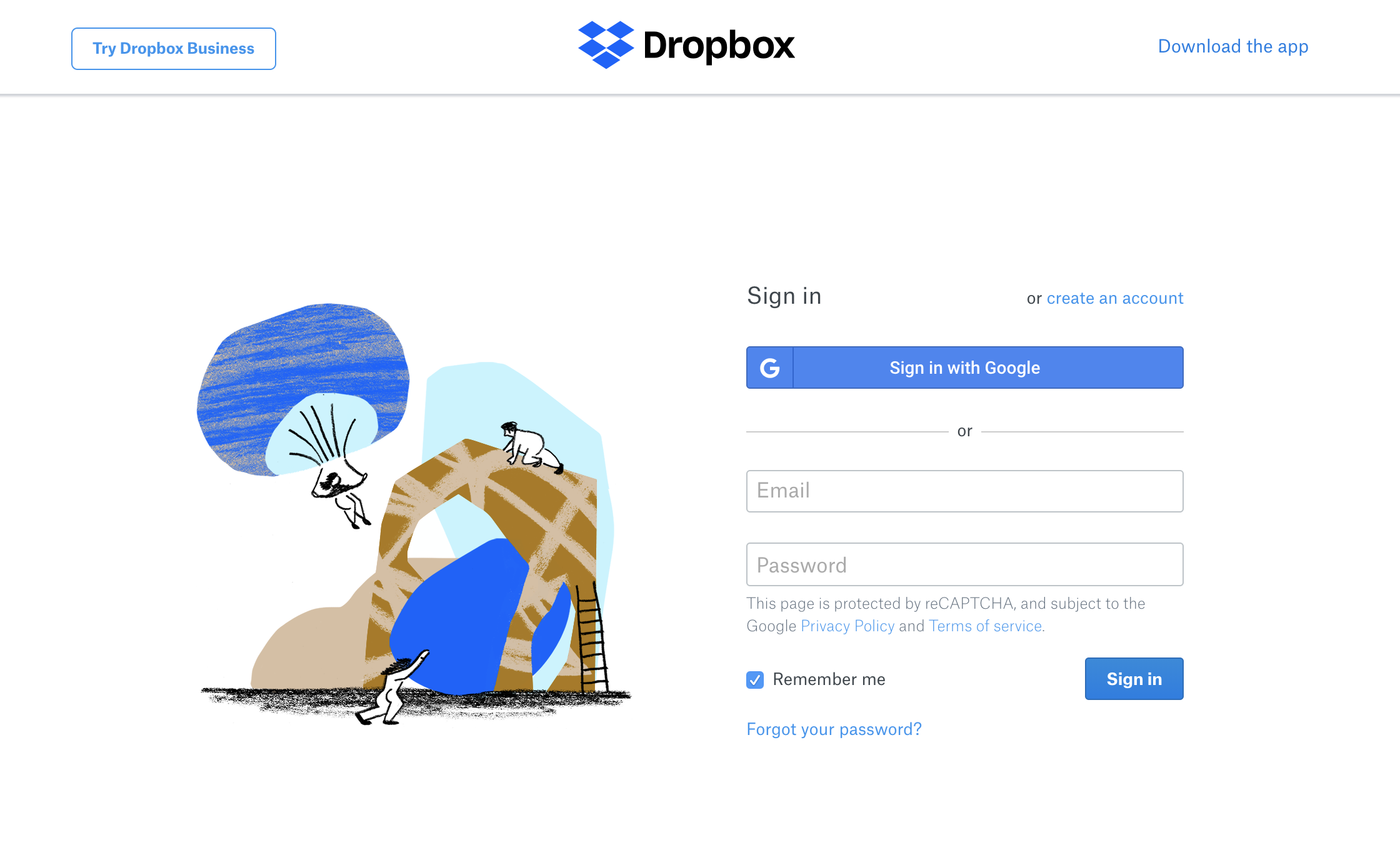
مرحله 1: ابتدا مطمئن شوید که در همان مرورگر به Dropbox وارد شده اید. برای برقراری ارتباط بین Dropbox و UpdraftPlus به این نیاز داریم.
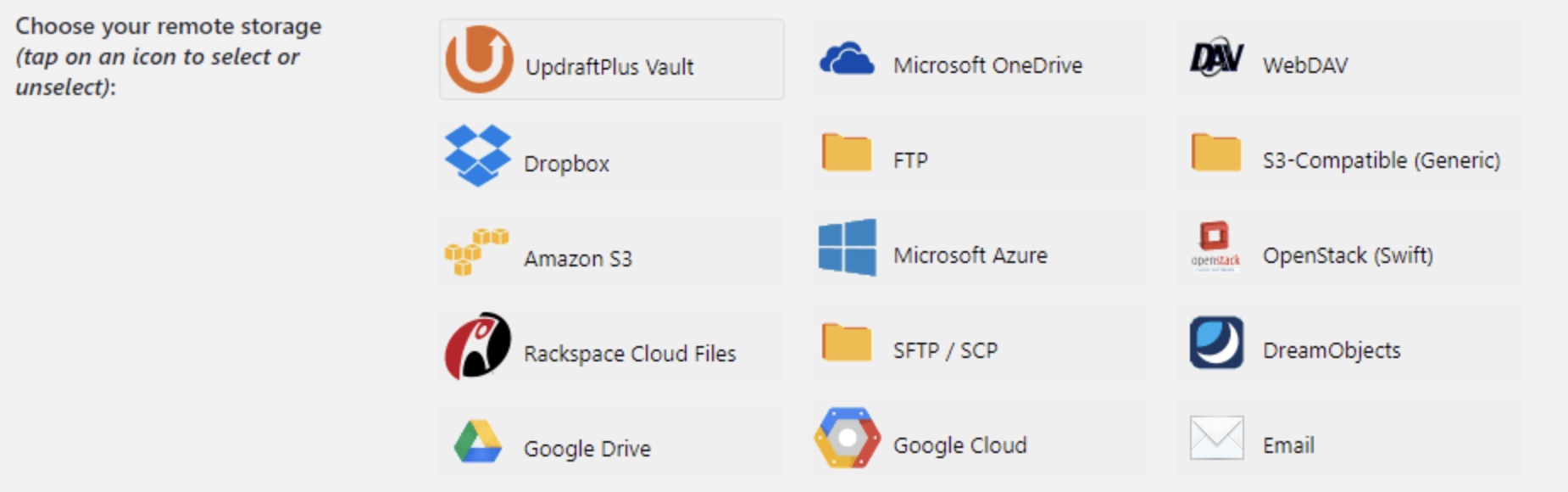
مرحله ۲: در UpdraftPlus، Dropbox را بهعنوان مکان ذخیرهسازی راه دور خود انتخاب کنید
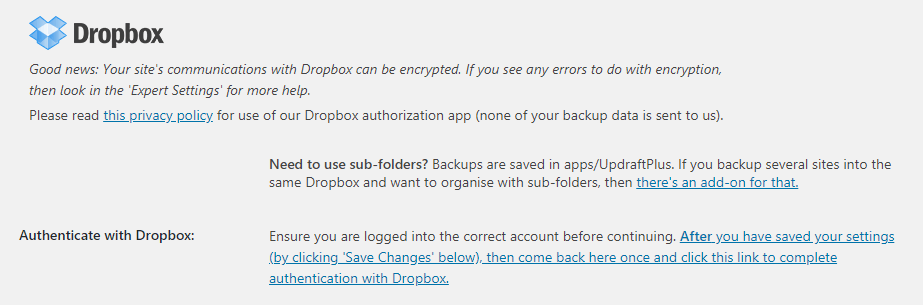
مرحله 3: به پایین بروید و روی “ذخیره تغییرات” کلیک کنید.
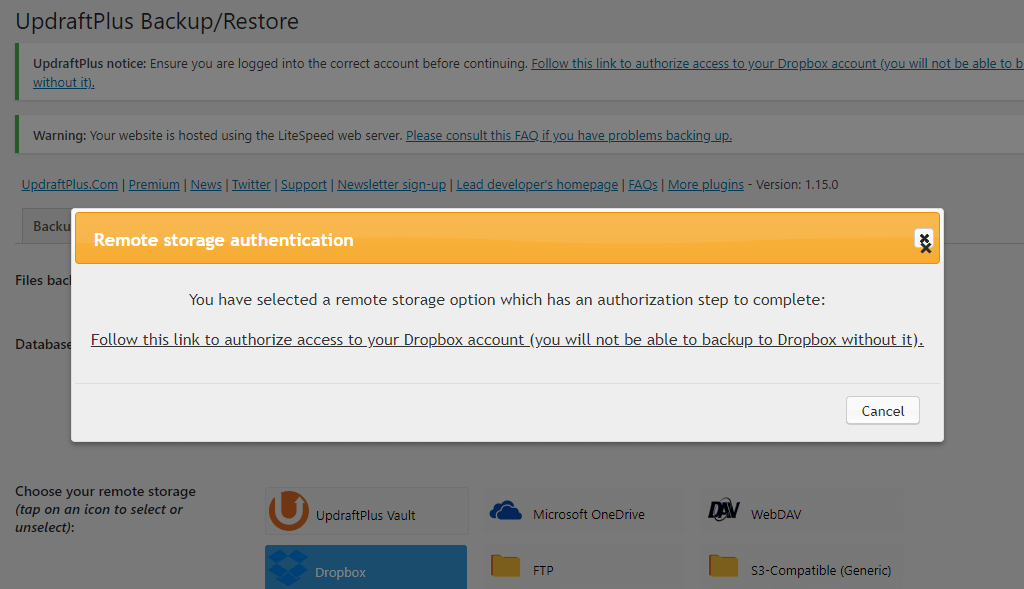
مرحله 4: پس از انجام این کار، افزونه یک کادر محاوره ای حاوی پیوندی برای احراز هویت Dropbox با UpdraftPlus نمایش می دهد.
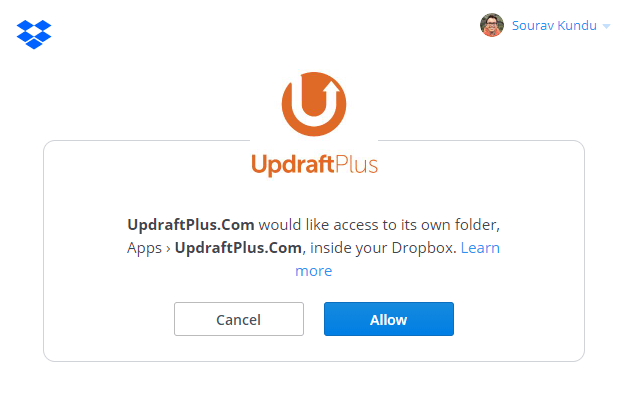
مرحله 5: از آنجایی که به Dropbox وارد شده اید، از شما خواسته می شود مجوز بدهید. روی “Allow” کلیک کنید. این کار UpdraftPlus را قادر میسازد تا فایلها را از راه دور در پوشه Dropbox شما ذخیره (یا حذف) کند.
نگران نباشید، UpdraftPlus به همه فایلها و پوشههای Dropbox شما دسترسی نخواهد داشت. فقط به پوشه Dropbox → Apps → UpdraftPlus.Com دسترسی خواهد داشت. فقط در این پوشه میتواند نسخههای پشتیبان (یعنی فایلها) را بخواند، بنویسد و حذف کند.
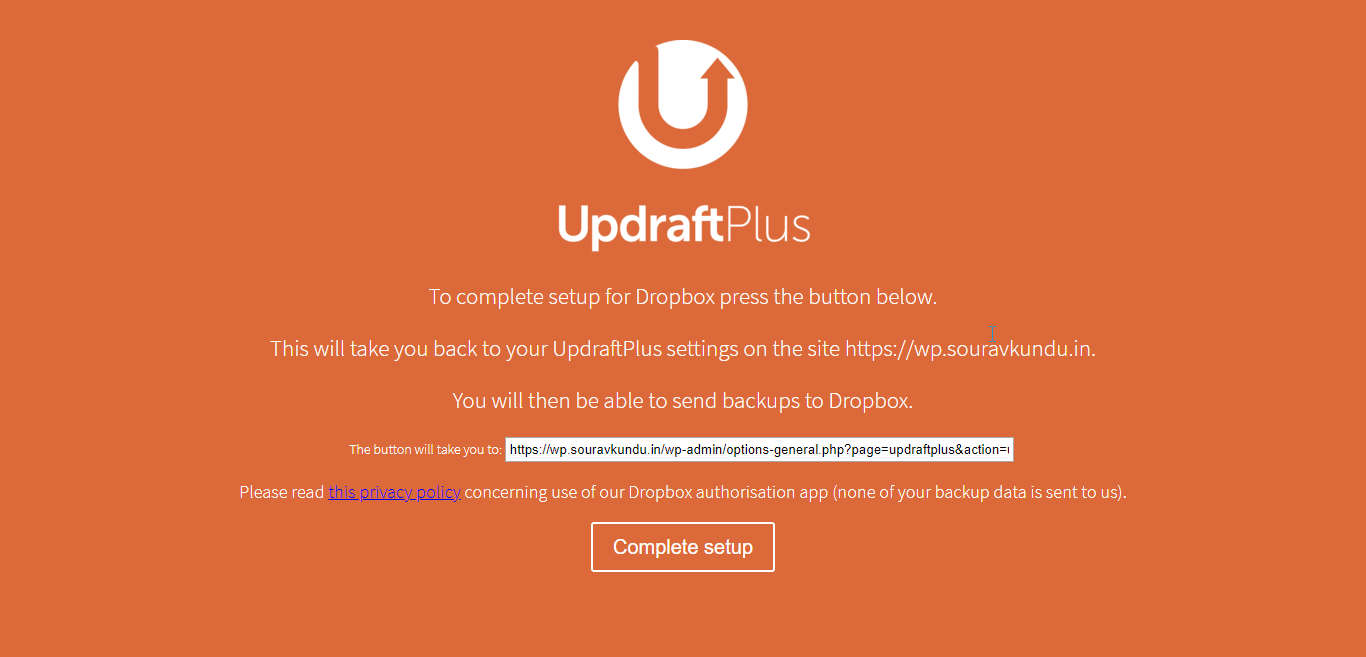
مرحله 6: در مرحله بعد، صفحه ای با آخرین مراحل احراز هویت به شما نشان داده می شود. برای نهایی کردن تراکنش و بازگشت به داشبورد وردپرس خود، روی دکمه “تکمیل تنظیمات” کلیک کنید.
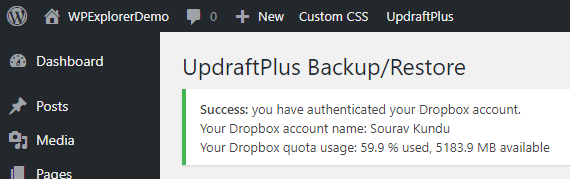
مرحله 7: با کلیک بر روی آن پیوند، پیام موفقیت آمیزی شبیه به مورد بالا به شما نشان داده می شود.
2.5 تهیه نسخه پشتیبان از وردپرس با UpdraftPlus
اکنون که Dropbox پیوند داده شده است، زمان آن رسیده است که اولین نسخه پشتیبان وردپرس را با استفاده از افزونه UpdraftPlus تهیه کنید.
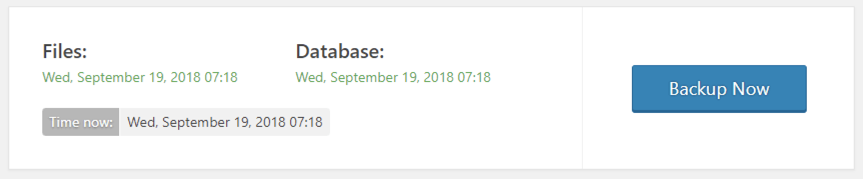
مرحله 1: روی دکمه آبی بزرگ “Backup Now” کلیک کنید تا نسخه پشتیبان شروع شود. UpdraftPlus یک نشانگر پیشرفت به همراه سیاهههای مربوط به پیام را نشان می دهد. (با عرض پوزش، در حال حاضر نتوانستم اسکرین شات بگیرم).
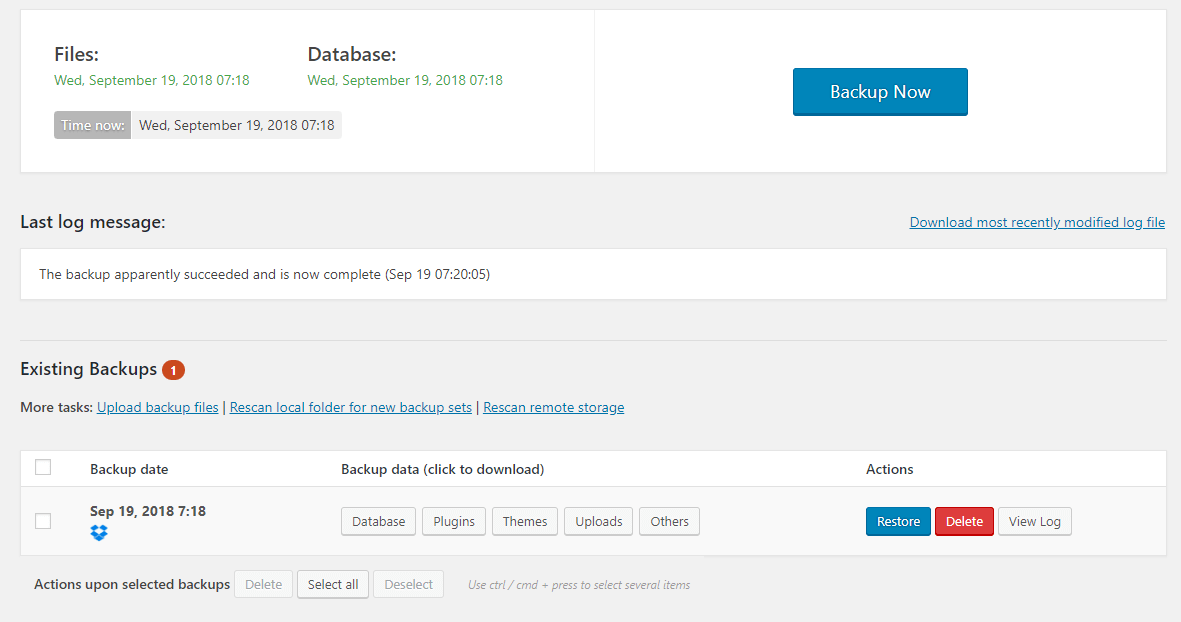
مرحله ۲: پس از تکمیل پشتیبانگیری، میتوانید ورودی زیر «پشتیبانگیریهای موجود» را ببینید. همچنین میتوانید انتخاب کنید که فایلهای جداگانه را از هر ورودی پشتیبان بازیابی، حذف یا دانلود کنید.
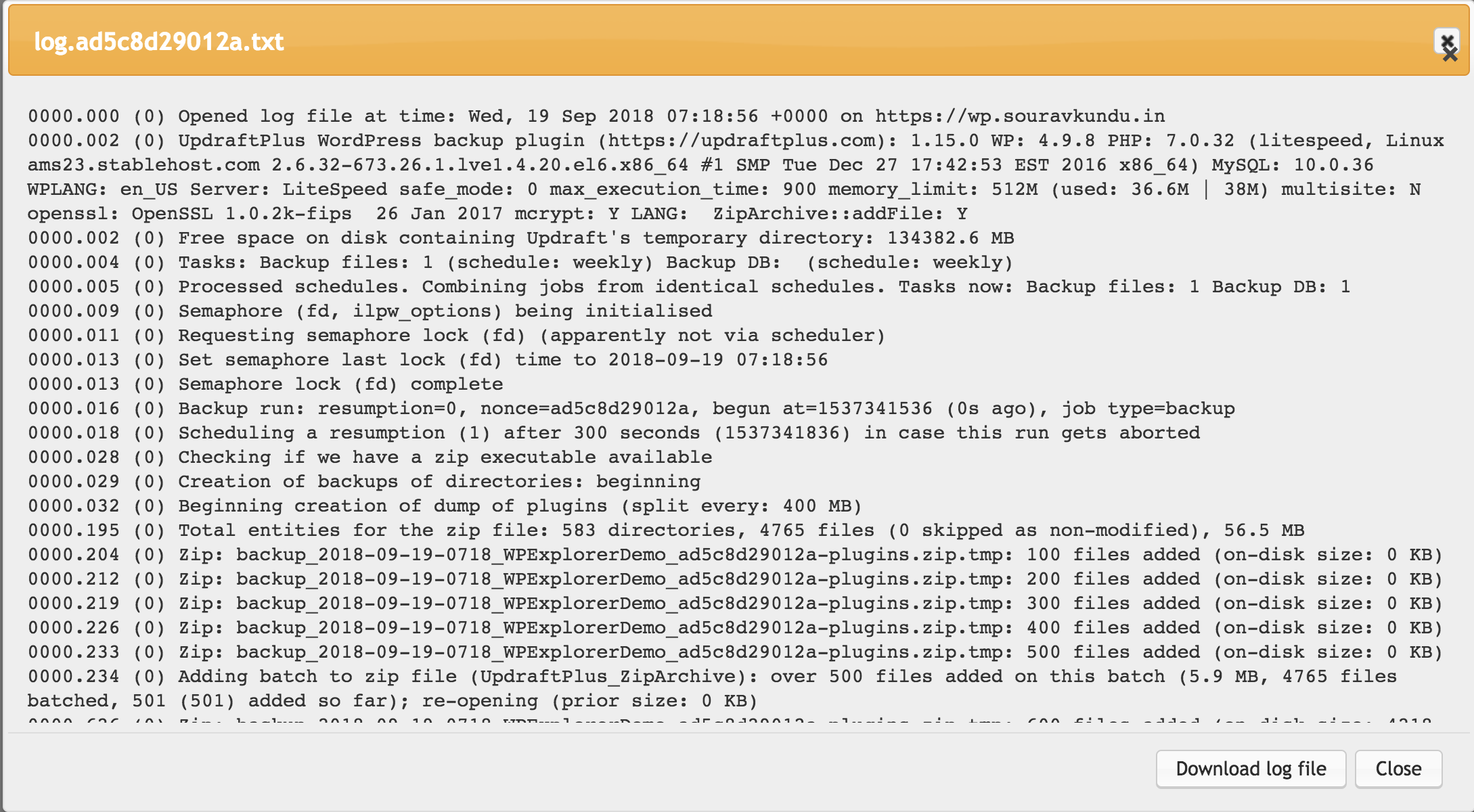
توجه: درصورتیکه پشتیبانگیری ناموفق باشد، باید بفهمید که کجا اشتباه شده است. گزارش پشتیبان بهترین مکان برای جستجوی این اطلاعات است. برای دسترسی به گزارش، برای دانلود یک کپی از فایل گزارش و شروع اشکالزدایی، دکمه View Log را انتخاب کنید.
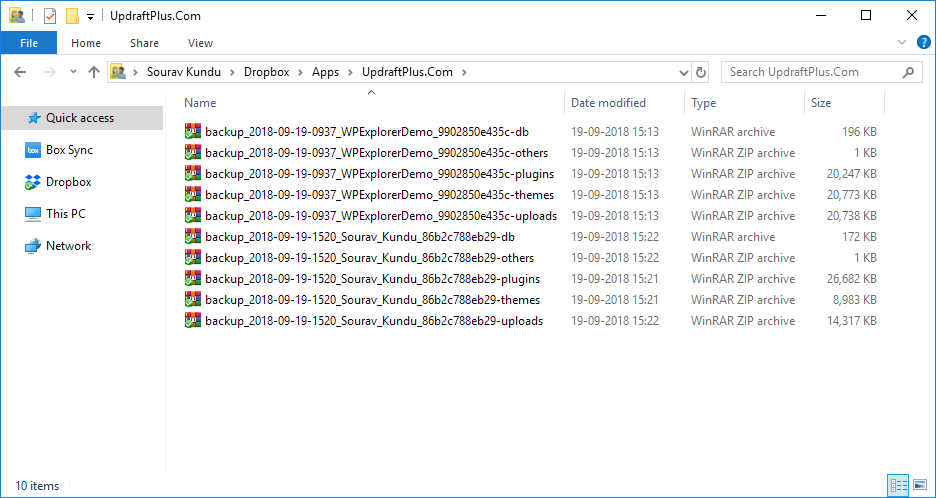
مرحله 3: اگر Dropbox را روی رایانه خود نصب کرده اید، باید پوشه ای به نام UpdraftPlus.Com را مشاهده کنید که در زیر Dropbox → Apps ایجاد شده است. این شامل همه نسخههای پشتیبان شما میشود.
3. نحوه بازیابی پشتیبان وردپرس با استفاده از UpdraftPlus
این قسمتی است که در آن همه تفاوت ایجاد می شود. UpdraftPlus تنها پلاگین پشتیبان وردپرس freemium در بازار است که به شما امکان می دهد نسخه پشتیبان وردپرس را با نسخه رایگان افزونه بازیابی کنید. بیایید کرک کنیم!
3.1 بازنشانی سایت وردپرس خود
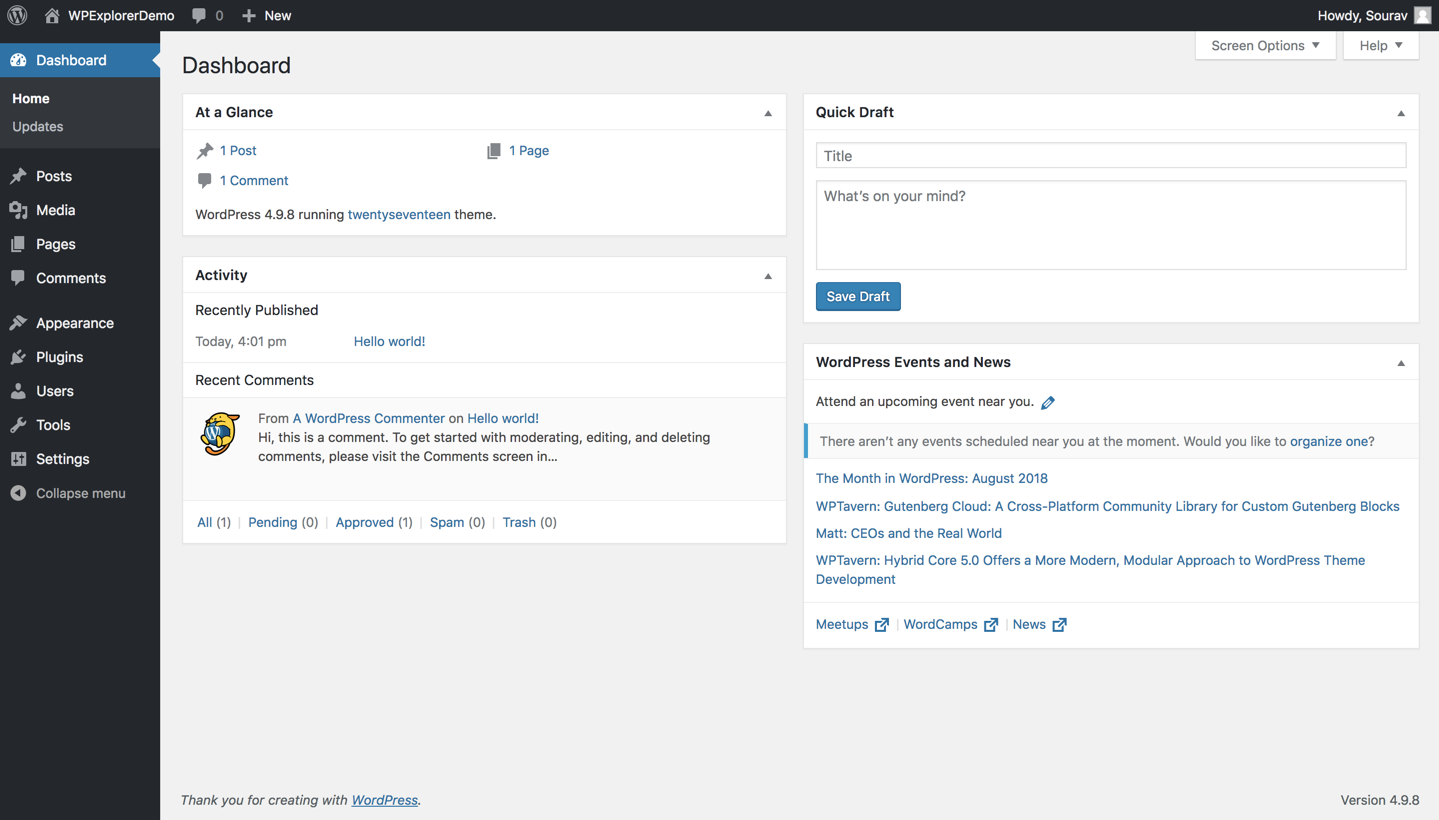
برای اطمینان از اینکه این فرآیند بازیابی روان است، سایت وردپرس خود را قالب بندی یا بازنشانی می کنیم. با افزونه تنظیم مجدد وردپرس پیشرفته. زمانی را تصور کنید که گوشی خود را فرمت می کنید و آن را به حالت کارخانه باز می گردانید. در اینجا تقریباً همین مورد است.
بازنشانی وردپرس هر تم، افزونه، پست، صفحه، نظر، پست سفارشی و تنظیمات را پاک میکند – عملاً همه چیز. آنچه باقی می ماند سایت جدید وردپرس شما با نام کاربری، رمز عبور و اطلاعات ایمیل موجود است.
3.2 نصب و پیکربندی افزونه UpdraftPlus
هنگامی که سایت وردپرس خود را بازنشانی کردید، کاری که باید انجام دهید این است که افزونه UpdraftPlus را نصب کرده و آن را به همان روشی که در قسمت 2 انجام دادیم پیکربندی کنید. باید UpdraftPlus را با تکرار مراحل 2.1 تا 2.4 به همان حساب Dropbox متصل کنید. در قسمت 2.
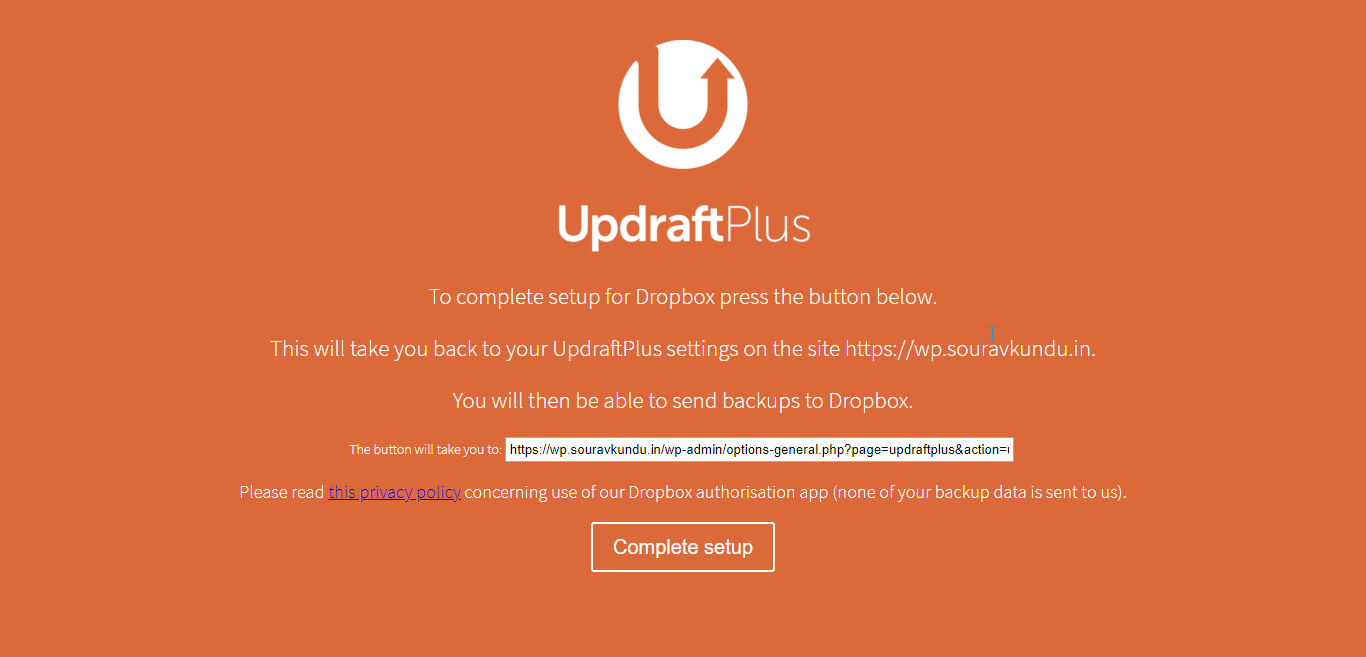
شما باید درست قبل از تکمیل فرآیند به این صفحه برسید. برای بازگشت به داشبورد وردپرس خود، روی “کامل تنظیم” کلیک کنید.
3.3 بازیابی پشتیبان وردپرس با UpdraftPlus
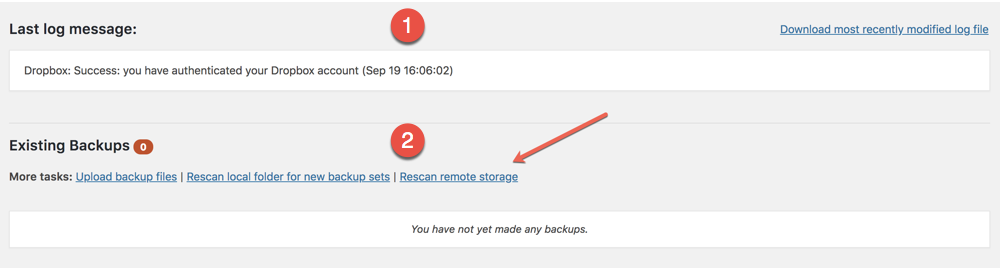
هنگامی که افزونه UpdraftPlus را با حساب Dropbox خود پیکربندی کردید، باید یک ورودی گزارش مشابه آنچه در تصویر بالا نشان داده شده است مشاهده کنید. (به نقطه شماره 1 در تصویر مراجعه کنید)
در مرحله بعد، باید به افزونه UpdraftPlus بگویید که ذخیرهسازی راه دور (یعنی پوشه Dropbox شما) را بازیابی مجدد کند که به دنبال بایگانیهایی برای بازیابی است. همانطور که در نقطه شماره 2 نشان داده شده است، روی “Rescan remote store” کلیک کنید.
UpdraftPlus Dropbox را برای همه پشتیبانهای موجود اسکن میکند و آنها را در زیر پشتیبانهای موجود ثبت میکند، همانطور که در تصویر زیر نشان داده شده است:
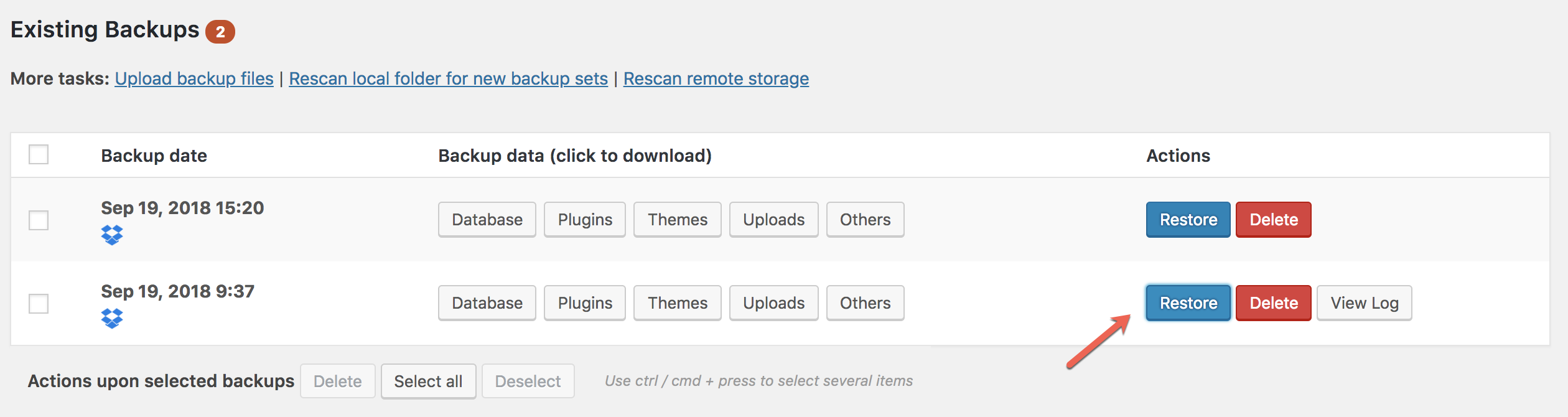
نسخه پشتیبان مورد نظر برای بازیابی را انتخاب کنید و روی “بازیابی” کلیک کنید تا فرآیند بازیابی آغاز شود.
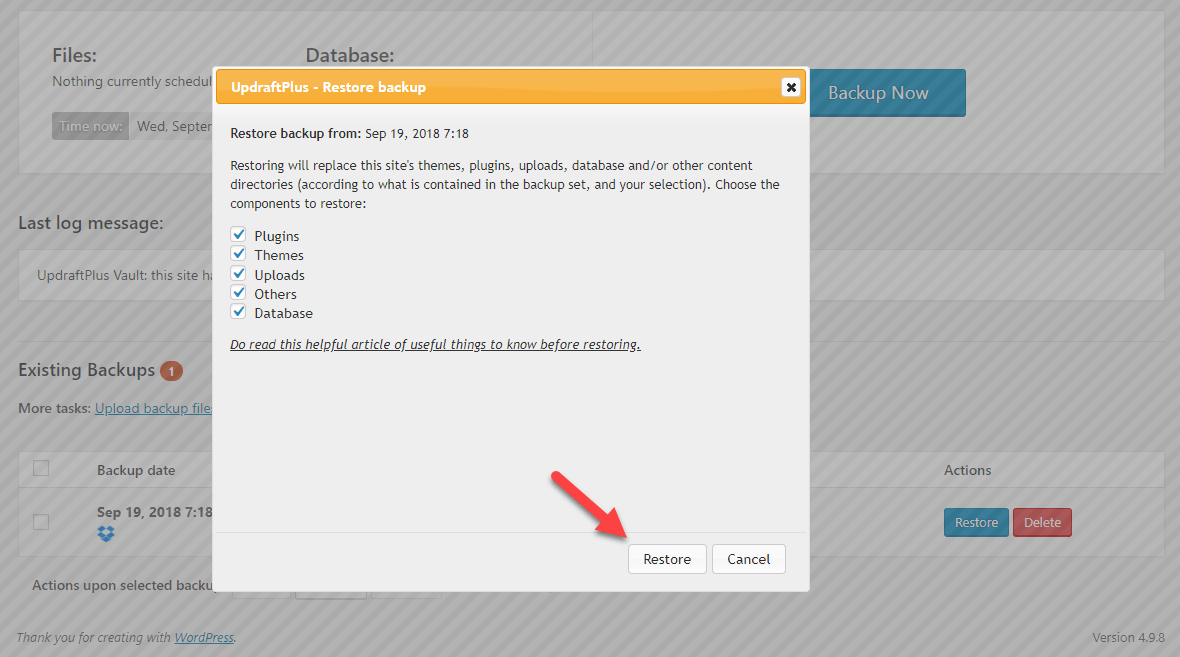
با انتخاب Restore، یک کادر محاوره ای مشابه تصویر بالا باز می شود. مواردی را که می خواهید بازیابی کنید انتخاب کنید – مانند تم ها، افزونه ها، آپلودها (به عنوان مثال کتابخانه رسانه شما) و پایگاه داده.
در آموزش ما، از آنجایی که یک نسخه پشتیبان کامل گرفته ایم و سایت وردپرس را به طور کامل بازنشانی کرده ایم، تصمیم گرفته ایم همه چیز را از پشتیبان خود بازیابی کنیم.
فرآیند بازیابی UpdraftPlus ممکن است مدتی طول بکشد تا همه فایلها را اسکن کند. پس از آماده شدن، دوباره باید روی دکمه Restore کلیک کنید و مدتی صبر کنید. بسته به اندازه و پیچیدگی پشتیبان شما، ممکن است بین 2 تا 10 دقیقه طول بکشد. در مورد ما، هنگام بازیابی محتوای آزمایشی، حدود 2 دقیقه طول کشید. به خاطر داشته باشید که این یک سرور میزبان مشترک بود.
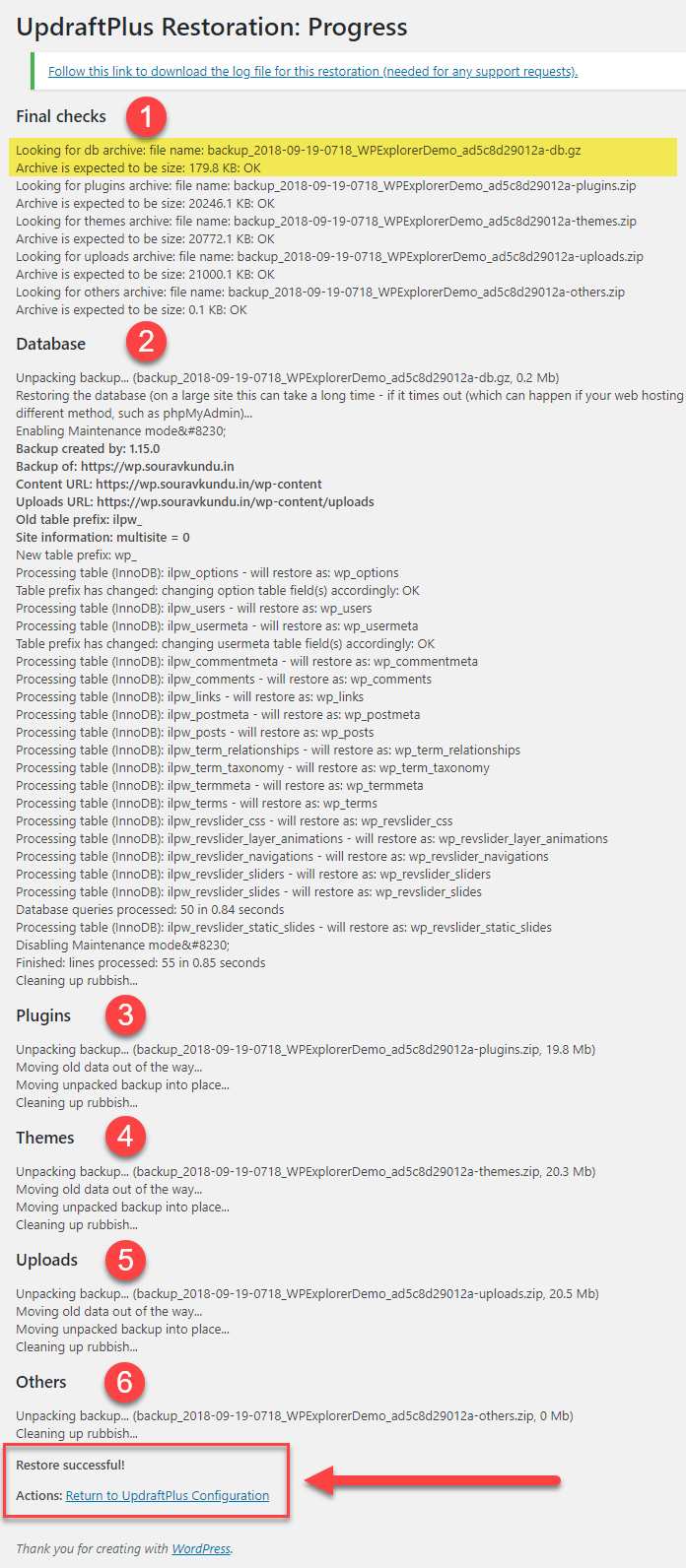
اگر به نقطه شماره 1 در اسکرین شات بالا نگاهی بیندازید، متوجه خواهید شد که افزونه هر بایگانی را اسکن می کند و اندازه آن را برای اعتبار ارجاع می دهد. این کار را برای تمام مؤلفههایی که در طول فرآیند پشتیبانگیری انتخاب کردهایم از جمله مضامین، افزونهها، پایگاه داده، آپلودها و پوشههای دیگر انجام میدهد.
هنگامی که فرآیند بازیابی کامل شد، UpdraftPlus خلاصه گزارش مفصلی را نشان میدهد که موارد بازیابی شده را فهرست میکند و هشدارها، خطاها یا فرآیندهای ناقص را در صورت وجود نشان میدهد.
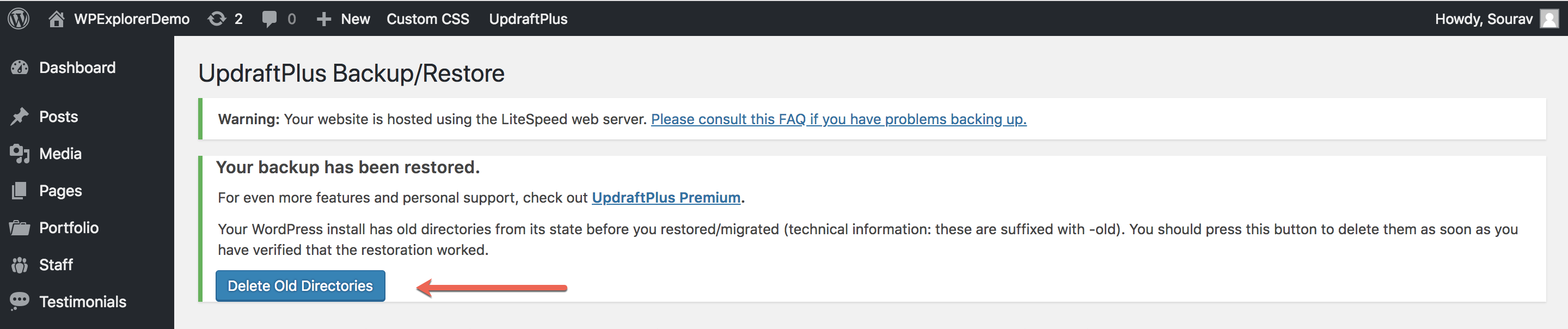
از اسکرین شات در بخش قبل، گزینه “بازگشت به تنظیمات UpdraftPlus” را انتخاب کرده بودم. یک کادر محاوره ای به من گفت که چند دایرکتوری قدیمی وجود دارد که افزونه آنها را به پوشه ای به نام “~old” منتقل کرده است.
در مرحله بعد، با بررسی همه پستها، صفحات، نظرات و پیوندهای ثابت موجود در سایت نمایشی بازیابی شده، یک تست سلامت از سایت انجام میدهیم. در مورد ما، همه چیز عالی کار می کرد. سپس اقدام به حذف دایرکتوری های قدیمی می کنیم.
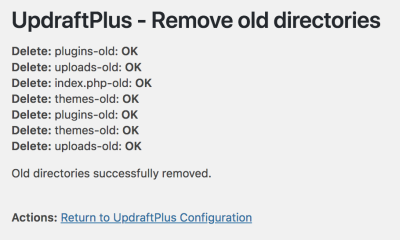
این یک پیام وضعیت است که تأیید میکند دایرکتوریهای قدیمی با موفقیت حذف شدند.
و شما آن را دارید – یک آموزش کامل در مورد تهیه نسخه پشتیبان از سایت وردپرس خود در یک مکان راه دور، تنظیم مجدد آن و بازیابی یک نسخه پشتیبان برای بازگرداندن سایت به حالت عملکردی.
با تشکر از تیم UpdraftPlus برای ایجاد این افزونه شگفت انگیز!
4. UpdraftPlus Free vs Premium
افزونه پشتیبان UpdraftPlus همچنین دارای یک نسخه ممتاز است که دارای تعداد زیادی ویژگی پیشرفته مانند:
- کلونینگ: ویژگی شبیه سازی UpdraftPlus به شما امکان می دهد یک تصویر آینه ای موقت از سایت خود در UpdraftPlus ایجاد کنید. سرورها در عرض چند ثانیه. این برای آزمایشهای سریع، دموها و اهداف اشکالزدایی مفید است.
- مهاجرت: ویژگی مهاجرت (که معمولاً با نام UpdraftMigrator شناخته میشود) اجازه میدهد شما به سرعت و کارآمد سایت وردپرس خود را به یک میزبان یا نام دامنه جدید منتقل کنید. این اساسا یک تکنیک بازیابی پیشرفته است که در آن URL های سایت به نام میزبان جدید تغییر می کنند. مفید برای انتقال سایت های آزمایشی از صحنه سازی به محیط های تولید
- قابلیت پشتیبان گیری خودکار از سایت خود قبل از شروع هر گونه تم، افزونه یا به روز رسانی هسته وردپرس.
- افزونه واردکننده: امکان بازیابی از نسخه های پشتیبان تهیه شده توسط سایر افزونه های محبوب پشتیبان وردپرس.
- پشتیبان گیری از فایل ها و پایگاه های داده غیر وردپرس، رمزگذاری پایگاه داده.
- پشتیبانی از WP-CLI و WordPress Multisite.
- منطقه افزونه محافظت شده با رمز عبور برای جلوگیری از دسترسی همه کاربران به نسخه پشتیبان کامل سایت.
هدف از این آموزش نشان دادن نحوه پیکربندی و گرفتن یک نسخه پشتیبان و بازیابی کامل وردپرس بود – فقط با استفاده از نسخه رایگان افزونه. با این حال، ویژگیهای ممتاز ارائه شده توسط این افزونه عالی هستند، و آن را جایگزینی مناسب برای برترین افزونههای پشتیبانگیری وردپرس میسازد. .
در بخش بعدی، بیایید نگاهی به برخی از افزونه های ارائه شده توسط UpdraftPlus بیاندازیم.
افزونه های قابل توجه UpdraftPlus
UpdraftPlus ابتکار عمل را برای ایجاد چندین افزونه ارزان قیمت انجام داده است که ویژگیهای اضافی را در افزونه بر اساس پرداخت به ازای استفاده باز میکند. به عنوان مثال، افزونه ای وجود دارد که امکان آپلود نسخه پشتیبان در Google Cloud یا AWS را فراهم می کند. میتوانید صفحه افزودنی آنها را مرور کنید تا کل لیست افزونههای موجود را مرور کنید. به خاطر داشته باشید که نسخه پریمیوم با تمام افزونه های ارائه شده توسط UpdraftPlus ارائه می شود.
در زیر چند افزونه وجود دارد که فکر میکنیم شایان ذکر است:
پوشههای فرعی Dropbox (10 دلار)
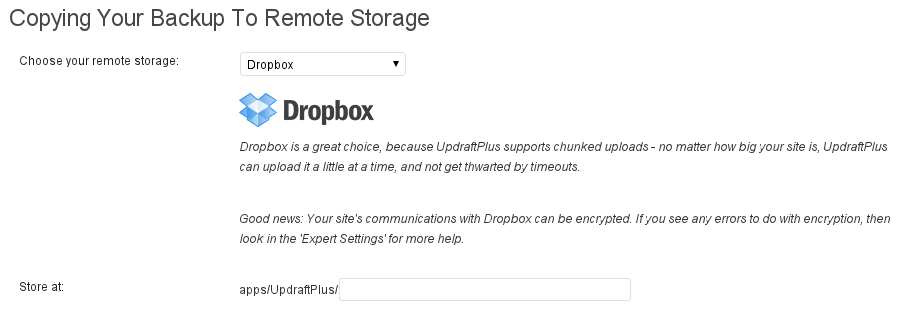
تصور کنید دو یا چند سایت دارید که با UpdraftPlus پشتیبانگیری شدهاند. نسخه رایگان این افزونه همه نسخههای پشتیبان از همه سایتها را در یک مکان ذخیره میکند – یعنی پوشه UpdraftPlus.Com در Dropbox. تشخیص اینکه کدام نسخه پشتیبان متعلق به کدام سایت است به طور فزاینده ای دشوار می شود – و تنها با بررسی گزارش های پشتیبان می توان آن را آشکار کرد.
افزونه زیرپوشههای Dropbox با ایجاد یک پوشه جداگانه برای هر پشتیبان، این مشکل را حل میکند.
واردکننده (25 دلار)
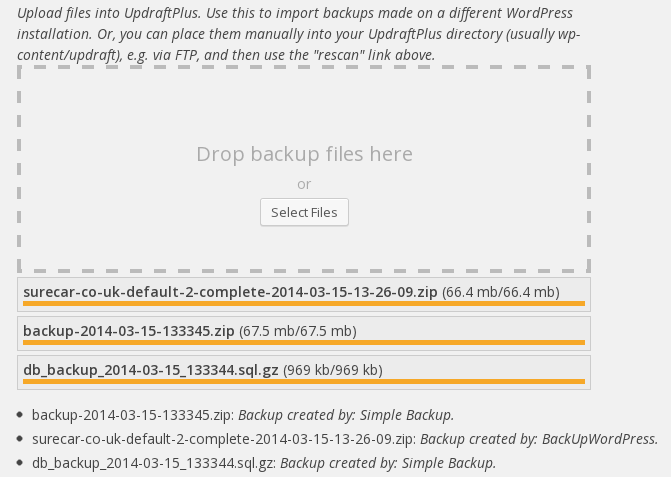
افزونه واردکننده یکی دیگر از برنامههای افزودنی فوقالعاده است که به شما امکان میدهد نسخههای پشتیبان تهیه شده توسط سایر افزونههای پشتیبان وردپرس را از موارد زیر بازیابی کنید. لیست:
- BackWPup
- BackupWordPress
- پشتیبان گیری ساده
- پشتیبان گیری وردپرس در Dropbox
- InfiniteWP
- پشتیبان گیری Dropbox توسط WPAdm
- پشتیبانگیری از پایگاه داده عمومی sql (با یا بدون فشردهسازی gzip و bzip2)
اما، اگر یک نسخه پشتیبان تهیه شده از یک وبسایت با URL متفاوت وارد میکنید، به افزونه Migrator نیز نیاز دارید که از 49 دلار در سال شروع میشود.
قیمت ممتاز UpdraftPlus
UpdraftPlus از یک استراتژی قیمت گذاری رقابتی پیروی می کند که از 70 دلار در سال برای دو سایت شروع می شود، که با یک سال پشتیبانی و به روز رسانی ارائه می شود.
همه افزونه ها در نسخه پریمیوم افزونه گنجانده شده است. همچنین دارای یک مکان ذخیره سازی پشتیبان رایگان به نام UpdraftVault با 1 گیگابایت فضا است که برای یک سال اعتبار دارد.
جدول زیر قیمت ارائه شده توسط UpdraftPlus را کامل می کند.
| نوع مجوز | سایتهای فعال | قیمت (دلار آمریکا)* |
| شخصی | 2 | 70$ |
| تجاری | 10 | 95 دلار |
| آژانس | 35 | 145 دلار |
| شرکت | نامحدود | 195 دلار |
توجه: برنامههایی شامل یک سال پشتیبانی و بهروزرسانی، دسترسی به همه افزونههای فعلی و آینده (منتشر شده در عرض یک سال پس از خرید) و دسترسی رایگان به فضای ذخیرهسازی پشتیبان UpdraftVault 1 گیگابایت (به مدت یک سال از تاریخ خرید) .
پاداش: مدیریت وردپرس از راه دور UpdraftCentral
هنگامی که داشتم این آموزش را ایجاد می کردم، با UpdraftCentral Cloud از صفحه تنظیمات افزونه UpdraftPlus برخوردم.
UpdraftCentral Cloud یک راه حل مدیریت وردپرس میزبان ابری است که می توانید حداکثر 5 سایت وردپرس را به صورت رایگان متصل و مدیریت کنید. همه چیز از تهیه نسخه پشتیبان از راه دور، مدیریت طرح زمینه، افزونه ها و به روز رسانی های اصلی، مدیریت کاربر – و موارد دیگر – با UpdraftCentral Cloud امکان پذیر است.
پوشاندن UpdraftCentral Cloud یک پست اختصاصی را تضمین می کند، بنابراین ما خودمان را برای اتصال سایت های وردپرس و گرفتن نسخه پشتیبان از طریق مرکز کنترل از راه دور UpdraftCentral Cloud محدود می کنیم.
در این بخش جایزه، موارد زیر را انجام خواهیم داد:
- سایت وردپرس ما را به UpdraftCentral Cloud متصل کنید.
- سایت وردپرس دیگری را به UpdraftCentral Cloud متصل کنید.
- از یکی از سایت های وردپرس از مرکز کنترل از راه دور UpdraftCentral Cloud یک نسخه پشتیبان تهیه کنید.
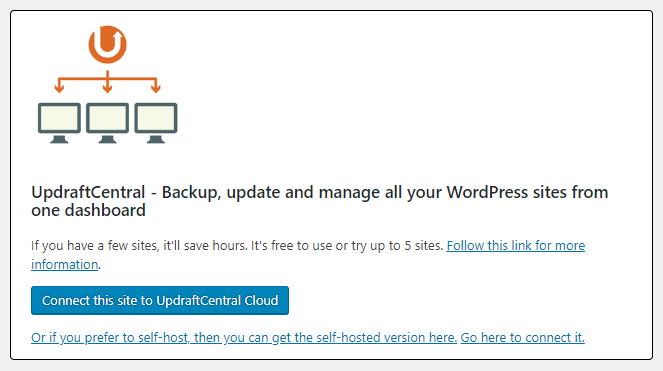
مرحله 1: برای شروع کار با UpdraftCentral Cloud، به داشبورد وردپرس ← تنظیمات ← تنظیمات UpdraftPlus ← برگه تنظیمات بروید. برای دریافت این گزینه به پایین صفحه بروید. «این سایت را به UpdraftCentral Cloud متصل کنید» را انتخاب کنید.
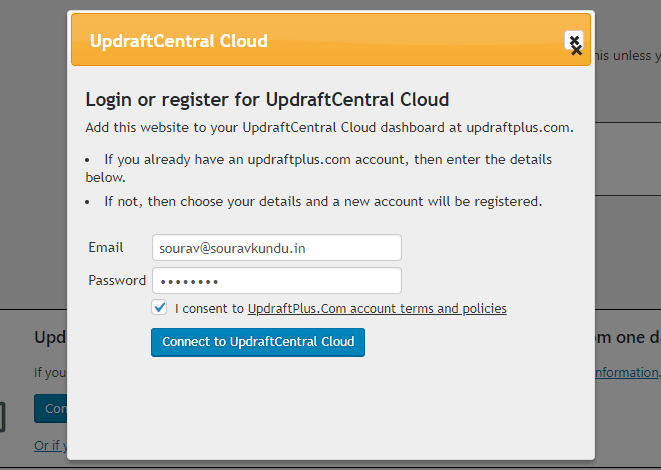
مرحله 2: با انتخاب آن گزینه، کادر محاوره ای مشابه ظاهر می شود. هیچ فرآیند ثبت نام جداگانه ای وجود ندارد. یک ترکیب ایمیل و رمز عبور وارد کنید – اگر ایمیل در سیستم ثبت شده است، می توانید وارد شوید، در غیر این صورت یک حساب کاربری جدید برای شما ایجاد می شود.
یک توصیه – این می تواند یک موقعیت دشوار باشد، زیرا راهی برای تنظیم مجدد رمز عبور وجود ندارد. اگر شما هم مثل من هستید و بین 2 تا 3 آدرس ایمیل به هم زدن ادامه می دهید، این می تواند مشکل ساز باشد. در واقع باید ایمیلی را که در اینجا استفاده کرده اید به خاطر بسپارید – در غیر این صورت دسترسی به مرکز کنترل از راه دور UpdraftCentral Cloud را از دست خواهید داد.
PS: هنگام ساخت این آموزش تقریباً دسترسی به آن را از دست دادم. اسکرین شات بالا نتیجه یک حدس خوش شانس بود!
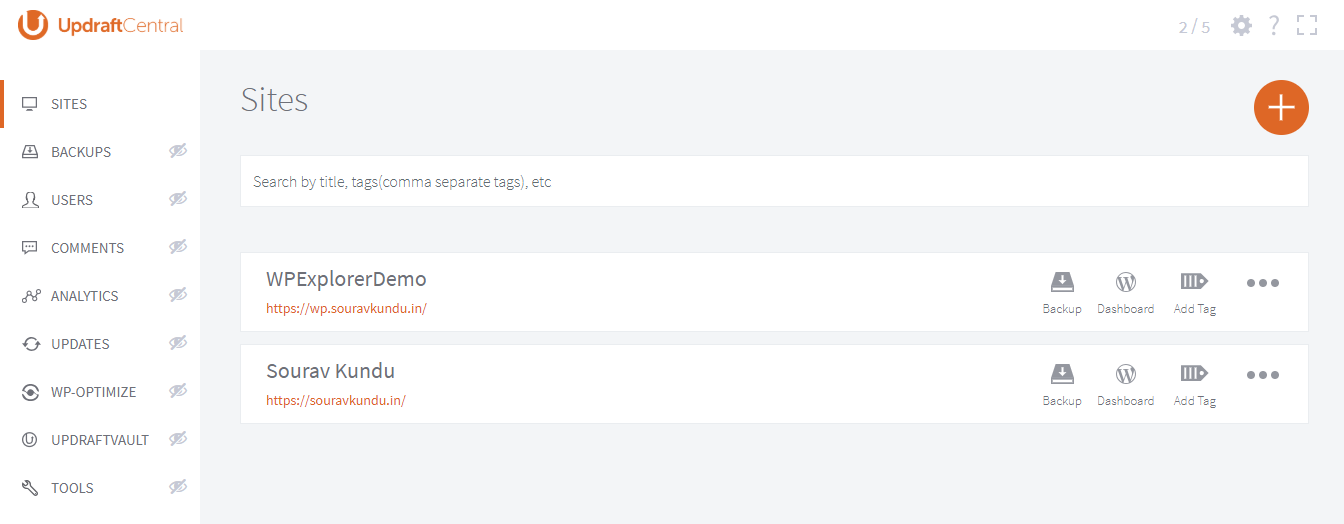
مرحله 3: اکنون می توانید سایت های متصل وردپرس را در داشبورد UpdraftCentral Cloud مشاهده کنید. به غیر از سایت وردپرس آزمایشی که در این آموزش استفاده شده است، وبلاگ شخصی خود را نیز اضافه کرده ام. نیازی به گفتن نیست که مانند یک جذابیت عمل کرد.
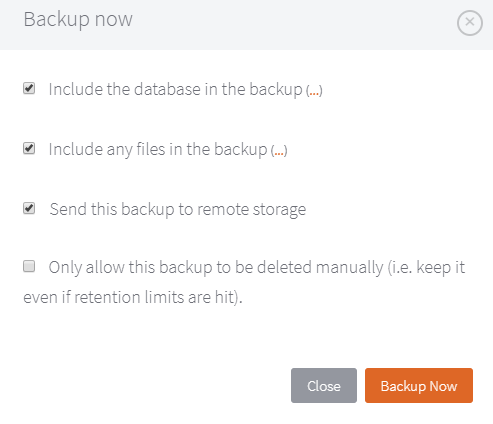
مرحله 4: همچنین می توانید از داشبورد UpdraftCentral Cloud پشتیبان گیری دستی را در سایت وردپرس خود راه اندازی کنید. همچنین میتوانید گزینههای پشتیبانگیری وردپرس را قبل از شروع پشتیبانگیری پیکربندی کنید.
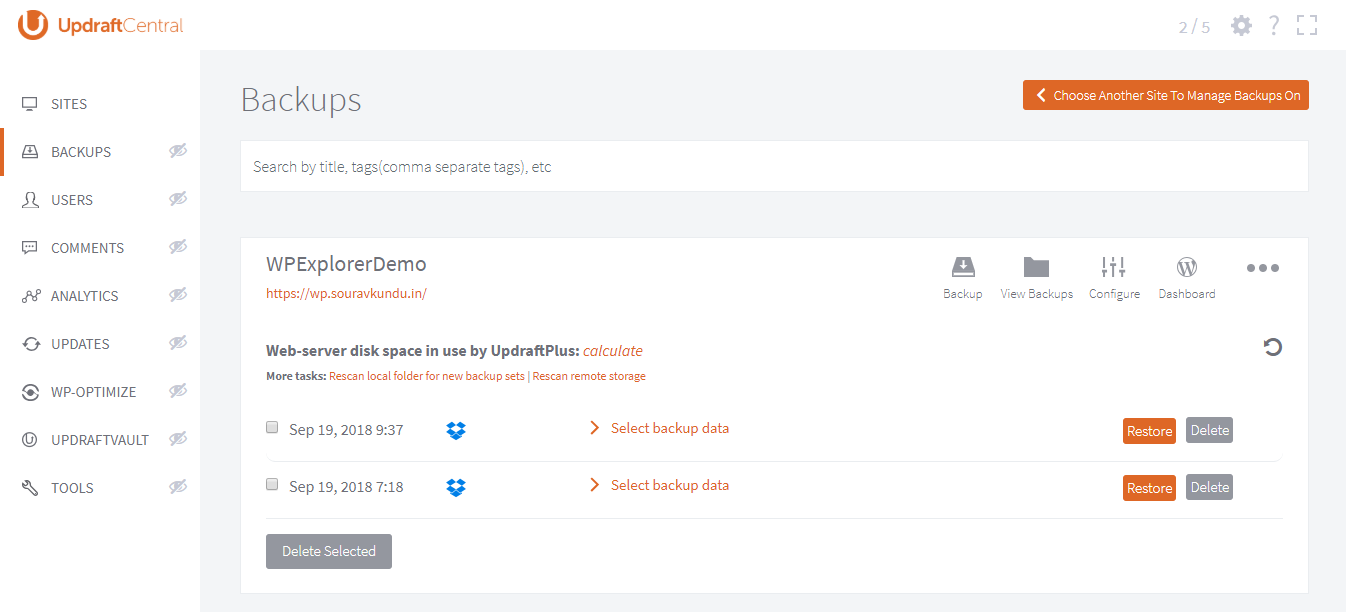
در نهایت، میتوانید تمام نسخههای پشتیبان موجود را برای هر وبسایت وردپرسی که به داشبورد UpdraftCentral Cloud شما متصل است، ببینید.
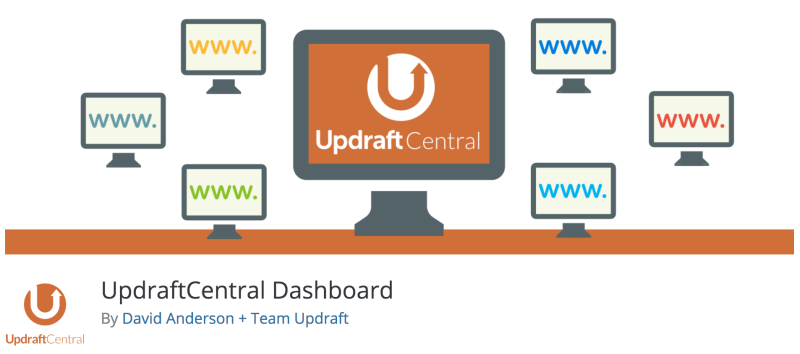
افزونه وردپرس UpdraftCentral
شایان ذکر است که سرور UpdraftCentral نیز به عنوان یک افزونه مستقل در دسترس است که می تواند در هر سایت وردپرسی نصب و میزبانی شود. . متأسفانه در محدوده این آموزش قرار نمی گیرد. با این حال، این یک ابتکار عالی توسط تیم Updraft است و یک آزمایش عالی برای همه شما علاقه مندان به وردپرس است!
تهیه نسخه پشتیبان از سایت وردپرس یکی از مهمترین کارهایی است که هر صاحب سایت باید انجام دهد. با این حال، این یکی از مواردی است که برای افرادی که تازه وارد وردپرس شده اند نادیده گرفته شده است. درست همانطور که باید از روز اول شروع به ساخت لیست ایمیل خود کنید، باید یک نسخه پشتیبان خودکار از سایت وردپرس خود پیکربندی کنید.
UpdraftPlus یکی از محبوب ترین افزونه های بک آپ رایگان وردپرس در بازار امروزی است که بیش از یک میلیون نصب فعال دارد. با توجه به محبوبیت روزافزون و پذیرش خانواده افزونه Updraft، تیم بر روی ساده سازی مدیریت سایت وردپرس از داشبورد ابری متمرکز سرمایه گذاری کرده است.
مجموعه محصولات Updraft شامل WP-Optimize، UpdraftCentral Dashboard، UpdraftVault، Migrator، UpdraftClone و آخرین اما نه کماهمیت، UpdraftCentral Premium است. برای همه شما علاقه مندان به وردپرس – اگر جای شما بودم، این شرکت را زیر نظر داشتم!
بررسی و آموزش را چگونه دوست داشتید؟ آیا چیزی را از دست دادم؟ آیا می خواهید یک ویژگی یا عملکرد را با جزئیات بیشتری پوشش دهم؟ منتظر نظرات شما در بخش نظرات زیر هستیم.



